Angular テーブルのサイズ変更可能な列をマスターする: 開発者のためのステップバイステップ ガイド
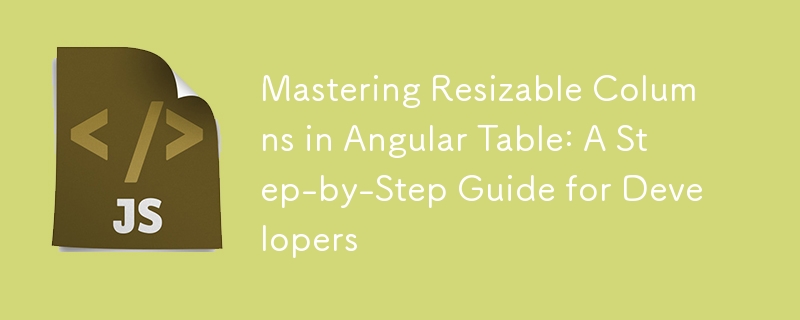
Angular テーブルでサイズ変更可能な列を作成する方法: ステップバイステップ ガイド
Angular マテリアル テーブルは、データを表示する洗練された方法を提供します。ただし、ユーザーはデータ表示をより適切に制御するためにテーブル列のサイズを変更する機能などの追加機能を必要とすることがよくあります。このガイドでは、カスタム ディレクティブを使用して Angular テーブルにサイズ変更可能な列を作成するプロセスについて説明します。ディレクティブを設定し、サイズ変更機能をスタイルし、列のサイズ変更を実装する方法を段階的に学習します。
導入
サイズ変更可能な列を Angular マテリアル テーブルに追加するには、マウス イベントをリッスンするカスタム ディレクティブを作成する必要があり、ユーザーが列をクリックしてドラッグして幅を調整できるようになります。これにより、特に大規模なデータセットを扱う場合にユーザーに柔軟性が与えられ、ユーザー エクスペリエンスが向上します。
このチュートリアルでは次のことを行います:
- カスタム列サイズ変更ディレクティブを作成します。
- マウス イベントを処理して列のサイズを変更します。
- スムーズなユーザー エクスペリエンスのためにスタイルを適用します。
- ディレクティブを Angular マテリアル テーブルにアタッチします。
詳しく見ていきましょう。
ステップ 1: Angular マテリアル テーブルのセットアップ
まず、Angular プロジェクトに Angular マテリアルがインストールされていることを確認します。そうでない場合は、次のコマンドを実行して Angular マテリアルをプロジェクトに追加します:
ng add @angular/material
Angular マテリアルがインストールされたら、次のコードを使用して基本的なテーブルを作成できます。
テーブルの HTML:
{{ column }} {{ element[column] }}
ここでは、Angular Materials の mat-table を使用して、単純なテーブルを表示します。 appColumnResize ディレクティブは th (ヘッダー) 要素に適用され、列のサイズを変更可能になります。
テーブルのデータ:
import { Component, ViewEncapsulation } from '@angular/core';
export interface PeriodicElement {
name: string;
position: number;
weight: number;
symbol: string;
}
const ELEMENT_DATA: PeriodicElement[] = [
{ position: 1, name: 'Hydrogen', weight: 1.0079, symbol: 'H' },
{ position: 2, name: 'Helium', weight: 4.0026, symbol: 'He' },
// ... add more data
];
@Component({
selector: 'table-basic-example',
styleUrls: ['table-basic-example.scss'],
templateUrl: 'table-basic-example.html',
encapsulation: ViewEncapsulation.None,
})
export class TableBasicExample {
displayedColumns: string[] = ['position', 'name', 'weight', 'symbol'];
dataSource = ELEMENT_DATA;
}
コンポーネントには周期要素のデータが含まれており、これをテーブルに表示します。
ステップ 2: 列サイズ変更ディレクティブの作成
次に、テーブル列のサイズ変更機能を有効にするカスタム Angular ディレクティブを実装します。
ディレクティブの実装:
import {
Directive,
ElementRef,
Renderer2,
NgZone,
Input,
OnInit,
OnDestroy,
} from '@angular/core';
import { fromEvent, Subject } from 'rxjs';
import { takeUntil } from 'rxjs/operators';
@Directive({
selector: '[appColumnResize]',
})
export class ColumnResizeDirective implements OnInit, OnDestroy {
@Input() resizableTable: HTMLElement | null = null;
private startX!: number;
private startWidth!: number;
private isResizing = false;
private column: HTMLElement;
private resizer!: HTMLElement;
private destroy$ = new Subject();
constructor(
private el: ElementRef,
private renderer: Renderer2,
private zone: NgZone
) {
this.column = this.el.nativeElement;
}
ngOnInit() {
this.createResizer();
this.initializeResizeListener();
}
private createResizer() {
this.resizer = this.renderer.createElement('div');
this.renderer.addClass(this.resizer, 'column-resizer');
this.renderer.setStyle(this.resizer, 'position', 'absolute');
this.renderer.setStyle(this.resizer, 'right', '0');
this.renderer.setStyle(this.resizer, 'top', '0');
this.renderer.setStyle(this.resizer, 'width', '5px');
this.renderer.setStyle(this.resizer, 'cursor', 'col-resize');
this.renderer.appendChild(this.column, this.resizer);
}
private initializeResizeListener() {
this.zone.runOutsideAngular(() => {
fromEvent(this.resizer, 'mousedown')
.pipe(takeUntil(this.destroy$))
.subscribe((event: MouseEvent) => this.onMouseDown(event));
fromEvent(document, 'mousemove')
.pipe(takeUntil(this.destroy$))
.subscribe((event: MouseEvent) => this.onMouseMove(event));
fromEvent(document, 'mouseup')
.pipe(takeUntil(this.destroy$))
.subscribe(() => this.onMouseUp());
});
}
private onMouseDown(event: MouseEvent) {
event.preventDefault();
this.isResizing = true;
this.startX = event.pageX;
this.startWidth = this.column.offsetWidth;
}
private onMouseMove(event: MouseEvent) {
if (!this.isResizing) return;
const width = this.startWidth (event.pageX - this.startX);
this.renderer.setStyle(this.column, 'width', `${width}px`);
}
private onMouseUp() {
if (!this.isResizing) return;
this.isResizing = false;
}
ngOnDestroy() {
this.destroy$.next();
this.destroy$.complete();
}
}
説明:
- createResizer(): サイズ変更要素 (div) を列ヘッダーに追加します。
- onMouseDown(): ユーザーがリサイザをクリックするとトリガーされ、初期位置が記録されます。
- onMouseMove(): ユーザーがサイズ変更ツールをドラッグすると、列の幅が更新されます。
- onMouseUp(): ユーザーがマウス ボタンを放したときにサイズ変更を終了します。
ステップ 3: リサイザーのスタイル設定
ドラッグ可能であることがユーザーにわかるように、サイズ変更ツールのスタイルを設定する必要があります。次の CSS をスタイルに追加します:
.resizable-table {
th {
position: relative;
.column-resizer {
position: absolute;
top: 0;
right: 0;
bottom: 0;
width: 10px;
cursor: col-resize;
z-index: 1;
&:hover {
border-right: 2px solid red;
}
}
&.resizing {
user-select: none;
}
}
&.resizing {
cursor: col-resize;
user-select: none;
}
}
この CSS は、サイズ変更機能を正しく配置し、ホバー効果を追加し、サイズ変更可能であることを示すようにカーソルを変更します。
ステップ 4: テーブルのテスト
ディレクティブとスタイルが設定されたので、列のサイズを変更してみます。サイズ変更ツールをクリックして左右にドラッグすると、各列の幅を動的に調整できるはずです。
よくある質問
Q: サイズ変更可能なテーブルの幅が広すぎる場合はどうなりますか?
A: テーブルはオーバーフローし、コンテナの幅に基づいて調整されます。大きなテーブルを処理するには、適切なスクロール動作またはコンテナ調整を追加してください。
Q: 特定の列をサイズ変更不可にできますか?
A: はい、*ngIf.
Q: このアプローチは大きなテーブルのパフォーマンスに優れていますか?
A: このソリューションは中程度のサイズのテーブルに適しています。ただし、非常に大規模なデータセットの場合は、Angular の変更検出戦略または仮想スクロール メカニズムを使用してさらに最適化することが必要になる場合があります。
結論
このガイドに従うことで、Angular マテリアル テーブルのサイズ変更可能な列機能が完全に機能するようになります。このカスタマイズにより、テーブルの柔軟性と使いやすさが向上し、より良いユーザー エクスペリエンスが提供されます。コーディングを楽しんでください!
-
 Pandas DataFrame列を日付ごとにDateTime形式とフィルターに変換する方法は?パンダのデータフレーム列をdatetime形式に変換 シナリオ: データは、ストリングを含むさまざまな形式でしばしば存在します。時間データを操作する場合、タイムスタンプは最初は文字列として表示されますが、正確な分析のためにデータタイム形式に変換する必要があります。この関数は、文字列列の予想...プログラミング 2025-07-09に投稿しました
Pandas DataFrame列を日付ごとにDateTime形式とフィルターに変換する方法は?パンダのデータフレーム列をdatetime形式に変換 シナリオ: データは、ストリングを含むさまざまな形式でしばしば存在します。時間データを操作する場合、タイムスタンプは最初は文字列として表示されますが、正確な分析のためにデータタイム形式に変換する必要があります。この関数は、文字列列の予想...プログラミング 2025-07-09に投稿しました -
 GO言語ガベージコレクションでスライスメモリを処理する方法は?Go slices:aftertial analysis *q =(*q)[1:len(*q)] rを返します } FUNCプッシュバック(Q *[]文字列、文字列){ *q = append(*q、a) } この場合、要素が正面からポップされると、スライスが...プログラミング 2025-07-09に投稿しました
GO言語ガベージコレクションでスライスメモリを処理する方法は?Go slices:aftertial analysis *q =(*q)[1:len(*q)] rを返します } FUNCプッシュバック(Q *[]文字列、文字列){ *q = append(*q、a) } この場合、要素が正面からポップされると、スライスが...プログラミング 2025-07-09に投稿しました -
 PHPで空の配列を効率的に検出する方法は?チェックアレイ空虚のphp の空の配列は、さまざまなアプローチを通じてPHPで決定できます。アレイ要素の存在を確認する必要がある場合、PHPのルーズタイピングにより、配列自体の直接評価が可能になります。 //リストは空です。 } if (!$playerlist) { ...プログラミング 2025-07-09に投稿しました
PHPで空の配列を効率的に検出する方法は?チェックアレイ空虚のphp の空の配列は、さまざまなアプローチを通じてPHPで決定できます。アレイ要素の存在を確認する必要がある場合、PHPのルーズタイピングにより、配列自体の直接評価が可能になります。 //リストは空です。 } if (!$playerlist) { ...プログラミング 2025-07-09に投稿しました -
 Codeigniterがmysqliに切り替えた後にmysqlデータベースに接続する理由MySQLデータベースに接続できません:エラーメッセージのトラブルシューティング は、MySQLドライバーからMySQLIドライバーのコードジニターのMySQLIドライバーに切り替えようとする場合、ユーザーは、設定を使用してデータベースサーバーを接続できます。このエラーは、誤ったPHP構...プログラミング 2025-07-09に投稿しました
Codeigniterがmysqliに切り替えた後にmysqlデータベースに接続する理由MySQLデータベースに接続できません:エラーメッセージのトラブルシューティング は、MySQLドライバーからMySQLIドライバーのコードジニターのMySQLIドライバーに切り替えようとする場合、ユーザーは、設定を使用してデータベースサーバーを接続できます。このエラーは、誤ったPHP構...プログラミング 2025-07-09に投稿しました -
 Javaアレイで要素位置を見つけるためのヒントJavaアレイの の要素位置を取得するJavaのアレイクラス内で、アレイ内の特定の要素の位置を決定する直接的な「インデックス」方法はありません。ただし、アレイユーティリティクラスは、この機能を達成するための代替方法を提供します。コード: java.util.arrays.aslist...プログラミング 2025-07-09に投稿しました
Javaアレイで要素位置を見つけるためのヒントJavaアレイの の要素位置を取得するJavaのアレイクラス内で、アレイ内の特定の要素の位置を決定する直接的な「インデックス」方法はありません。ただし、アレイユーティリティクラスは、この機能を達成するための代替方法を提供します。コード: java.util.arrays.aslist...プログラミング 2025-07-09に投稿しました -
 ubuntu/linuxにmysql-pythonをインストールするときに\ "mysql_configが見つかりません\"エラーを修正する方法は?mysql-pythonインストールエラー: "mysql_config not obst" をubuntu/linuxボックスにインストールしようとする試みを試みます。このエラーは、MySQL開発ライブラリが欠落しているために発生します。 この問題を解決するには、...プログラミング 2025-07-09に投稿しました
ubuntu/linuxにmysql-pythonをインストールするときに\ "mysql_configが見つかりません\"エラーを修正する方法は?mysql-pythonインストールエラー: "mysql_config not obst" をubuntu/linuxボックスにインストールしようとする試みを試みます。このエラーは、MySQL開発ライブラリが欠落しているために発生します。 この問題を解決するには、...プログラミング 2025-07-09に投稿しました -
 Javaのフルスクリーン専用モードでユーザー入力を処理する方法は?ハンドリングユーザー入力は、java intuling in full screenの排他的モードでのフルスクリーンの排他的モードでのハンドリング を排他的モードで実行するとき、通常のイベント処理メカニズムは予想されるように機能しない場合があります。この記事では、このモードでキーボード...プログラミング 2025-07-09に投稿しました
Javaのフルスクリーン専用モードでユーザー入力を処理する方法は?ハンドリングユーザー入力は、java intuling in full screenの排他的モードでのフルスクリーンの排他的モードでのハンドリング を排他的モードで実行するとき、通常のイベント処理メカニズムは予想されるように機能しない場合があります。この記事では、このモードでキーボード...プログラミング 2025-07-09に投稿しました -
 PHPを使用してBlob(画像)をMySQLに適切に挿入する方法は?php mysqlデータベースを持つmysqlデータベースにブロブを挿入すると、mysqlデータベースに画像を保存しようとすると、遭遇するかもしれません問題。このガイドは、画像データを正常に保存するためのソリューションを提供します。 ImageId、image) values( &...プログラミング 2025-07-09に投稿しました
PHPを使用してBlob(画像)をMySQLに適切に挿入する方法は?php mysqlデータベースを持つmysqlデータベースにブロブを挿入すると、mysqlデータベースに画像を保存しようとすると、遭遇するかもしれません問題。このガイドは、画像データを正常に保存するためのソリューションを提供します。 ImageId、image) values( &...プログラミング 2025-07-09に投稿しました -
 PHPとC ++関数の過負荷処理の違いPHP関数の過負荷:cの観点から謎を解き明かす PHPの領域に挑戦する経験豊富なC開発者として、関数過負荷の概念に遭遇するかもしれません。この概念は、Cではありふれたものですが、PHPでユニークな課題を提起しています。 PHP関数の過負荷の複雑さを掘り下げて、それが提供する可能性を掘り下げ...プログラミング 2025-07-09に投稿しました
PHPとC ++関数の過負荷処理の違いPHP関数の過負荷:cの観点から謎を解き明かす PHPの領域に挑戦する経験豊富なC開発者として、関数過負荷の概念に遭遇するかもしれません。この概念は、Cではありふれたものですが、PHPでユニークな課題を提起しています。 PHP関数の過負荷の複雑さを掘り下げて、それが提供する可能性を掘り下げ...プログラミング 2025-07-09に投稿しました -
 右からCSSの背景画像を見つける方法は?右からの背景画像をCSS をWeb開発の領域で配置すると、要素内に背景画像を正確に配置することが望ましいことがよくあります。要素の左側に関連する背景画像を配置するのは簡単ですが、右から特定の数のピクセルをオフセットするにはどうすればよいですか? /を右から10pxを配置するための動作...プログラミング 2025-07-09に投稿しました
右からCSSの背景画像を見つける方法は?右からの背景画像をCSS をWeb開発の領域で配置すると、要素内に背景画像を正確に配置することが望ましいことがよくあります。要素の左側に関連する背景画像を配置するのは簡単ですが、右から特定の数のピクセルをオフセットするにはどうすればよいですか? /を右から10pxを配置するための動作...プログラミング 2025-07-09に投稿しました -
 decimal.parse()を使用して指数表記で数値を解析する方法は?指数表記 からの数字を解析する場合、decimal.parse( "1.2345e-02")を使用して指数表記で表現された文字列を解析しようとすると、エラーが発生します。これは、デフォルトの解析方法が指数表記法を認識しないためです。次の例に示すように、numberSty...プログラミング 2025-07-09に投稿しました
decimal.parse()を使用して指数表記で数値を解析する方法は?指数表記 からの数字を解析する場合、decimal.parse( "1.2345e-02")を使用して指数表記で表現された文字列を解析しようとすると、エラーが発生します。これは、デフォルトの解析方法が指数表記法を認識しないためです。次の例に示すように、numberSty...プログラミング 2025-07-09に投稿しました -
 Javaが一般的な配列を作成できないのはなぜですか?generic array作成エラー 質問: ; public static ArrayList<myObject>[] a = new ArrayList<myObject>[2];プログラミング 2025-07-09に投稿しました
Javaが一般的な配列を作成できないのはなぜですか?generic array作成エラー 質問: ; public static ArrayList<myObject>[] a = new ArrayList<myObject>[2];プログラミング 2025-07-09に投稿しました -
 なぜLambdaの式には、Javaの「最終」または「有効な最終」変数が必要なのですか?lambda式には、「最終」または「効果的に最終」変数 「エラーメッセージ」「ラムダ式で使用される変数は、最終または効果的に最終的に」を示すことを示すラムダ式または最終的な領域で使用される可能性があることを示すことが示されます。 final。 //コードがありません ca...プログラミング 2025-07-09に投稿しました
なぜLambdaの式には、Javaの「最終」または「有効な最終」変数が必要なのですか?lambda式には、「最終」または「効果的に最終」変数 「エラーメッセージ」「ラムダ式で使用される変数は、最終または効果的に最終的に」を示すことを示すラムダ式または最終的な領域で使用される可能性があることを示すことが示されます。 final。 //コードがありません ca...プログラミング 2025-07-09に投稿しました -
 順序付けられていないコレクションにタプルの一般的なハッシュ関数を実装する方法は?std :: unordered_mapとunordered_setコンテナは、ハスド値に基づいて効率的なルックアップと元素の挿入を提供します。ただし、カスタムハッシュ関数を定義せずにこれらのコレクションのキーとしてタプルを使用すると、予期しない動作につながる可能性があります。 st...プログラミング 2025-07-09に投稿しました
順序付けられていないコレクションにタプルの一般的なハッシュ関数を実装する方法は?std :: unordered_mapとunordered_setコンテナは、ハスド値に基づいて効率的なルックアップと元素の挿入を提供します。ただし、カスタムハッシュ関数を定義せずにこれらのコレクションのキーとしてタプルを使用すると、予期しない動作につながる可能性があります。 st...プログラミング 2025-07-09に投稿しました -
 mysqlが絵文字を挿入するときに\\ "string値エラー\\"例外を解きます誤った文字列値例外を解決する絵文字を挿入するときに絵文字を含む文字列をMySQLデータベースに挿入しようとするときに、次の例外を遭遇する可能性があります: Java.SQL.SQL.SQL.SQL.SQL.SQL.SQL.SQL.SQL.SQL.SQL.SQL.SQL.SQL.SQL.SQL...プログラミング 2025-07-09に投稿しました
mysqlが絵文字を挿入するときに\\ "string値エラー\\"例外を解きます誤った文字列値例外を解決する絵文字を挿入するときに絵文字を含む文字列をMySQLデータベースに挿入しようとするときに、次の例外を遭遇する可能性があります: Java.SQL.SQL.SQL.SQL.SQL.SQL.SQL.SQL.SQL.SQL.SQL.SQL.SQL.SQL.SQL.SQL...プログラミング 2025-07-09に投稿しました
中国語を勉強する
- 1 「歩く」は中国語で何と言いますか? 走路 中国語の発音、走路 中国語学習
- 2 「飛行機に乗る」は中国語で何と言いますか? 坐飞机 中国語の発音、坐飞机 中国語学習
- 3 「電車に乗る」は中国語で何と言いますか? 坐火车 中国語の発音、坐火车 中国語学習
- 4 「バスに乗る」は中国語で何と言いますか? 坐车 中国語の発音、坐车 中国語学習
- 5 中国語でドライブは何と言うでしょう? 开车 中国語の発音、开车 中国語学習
- 6 水泳は中国語で何と言うでしょう? 游泳 中国語の発音、游泳 中国語学習
- 7 中国語で自転車に乗るってなんて言うの? 骑自行车 中国語の発音、骑自行车 中国語学習
- 8 中国語で挨拶はなんて言うの? 你好中国語の発音、你好中国語学習
- 9 中国語でありがとうってなんて言うの? 谢谢中国語の発音、谢谢中国語学習
- 10 How to say goodbye in Chinese? 再见Chinese pronunciation, 再见Chinese learning

























